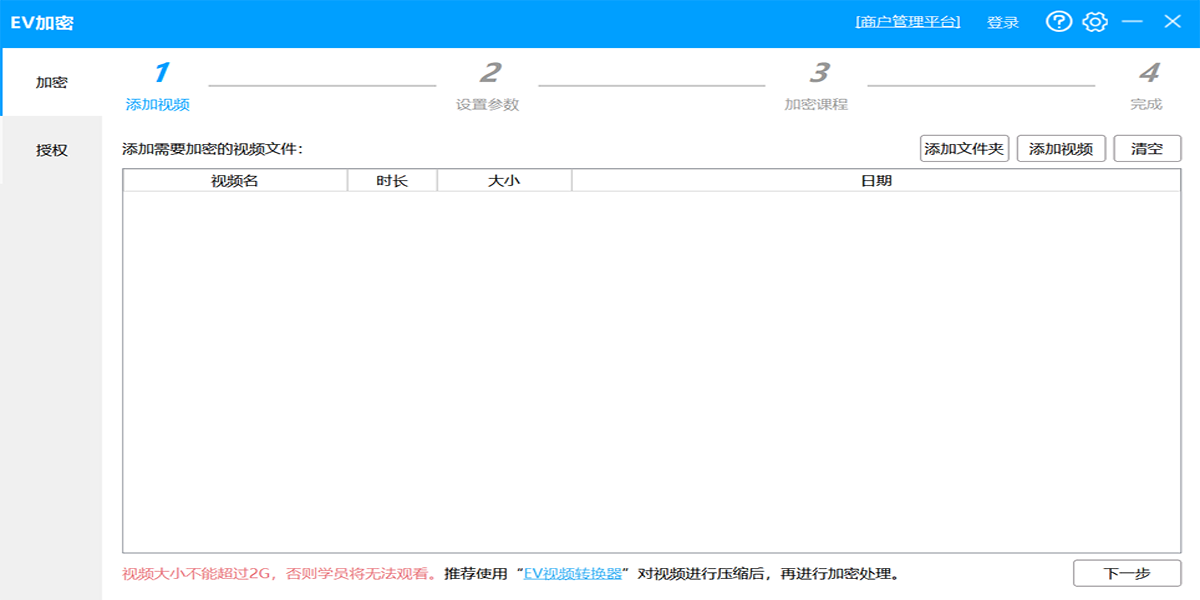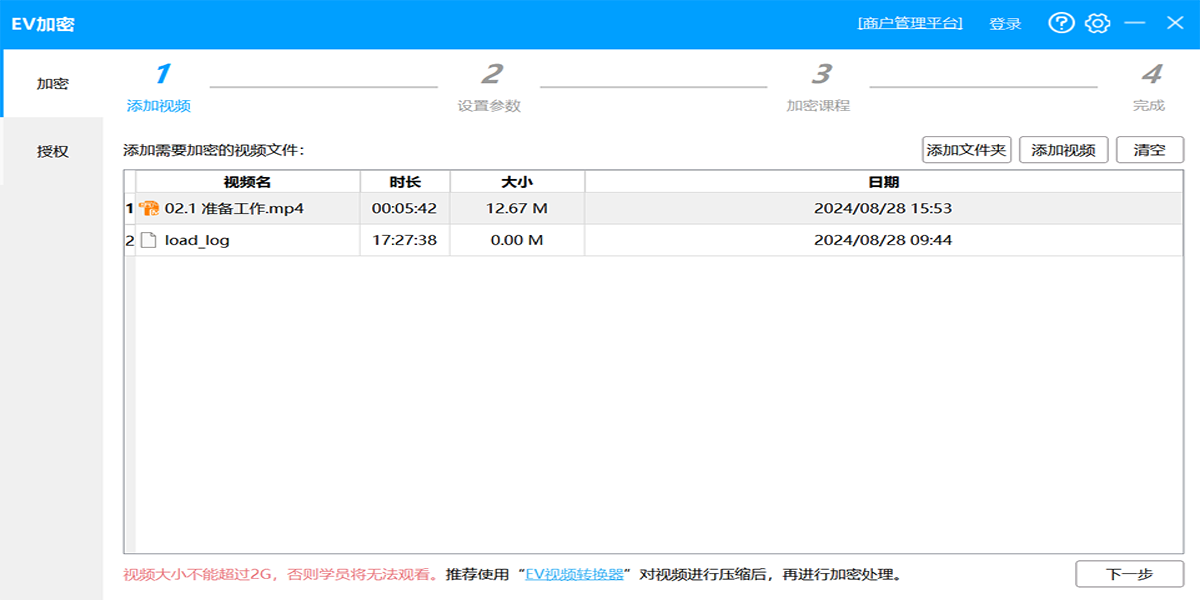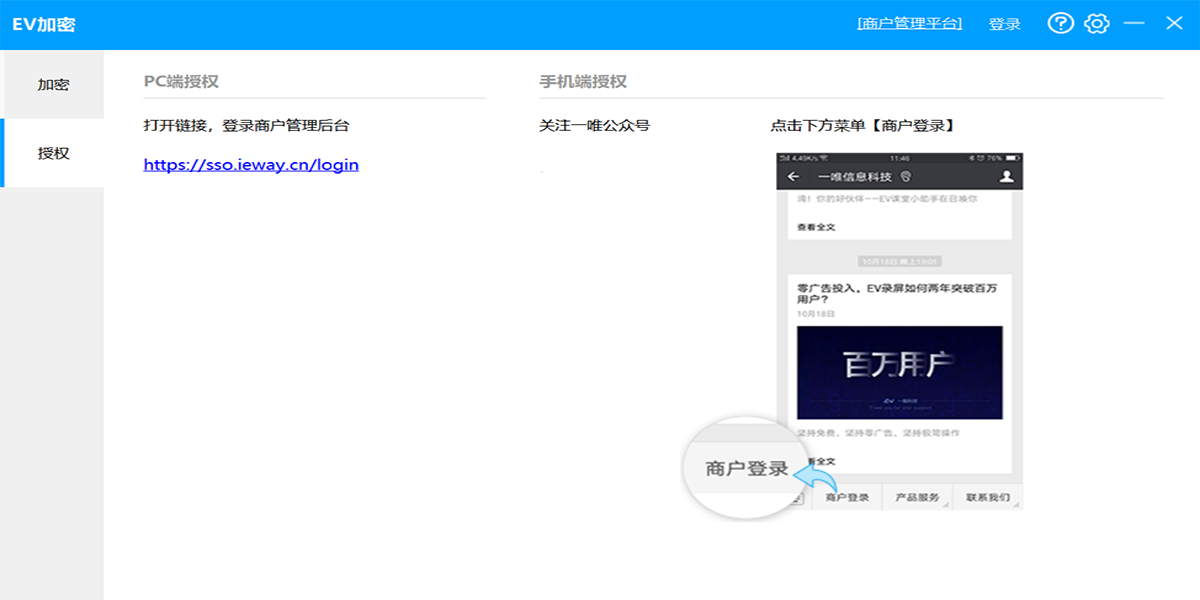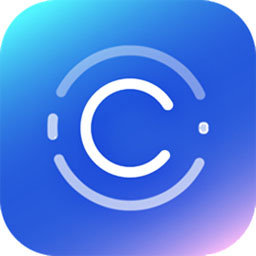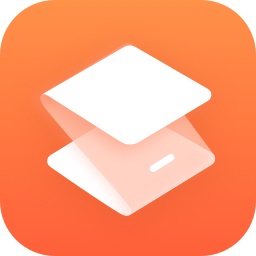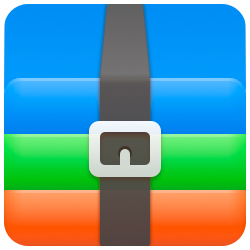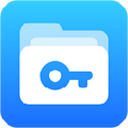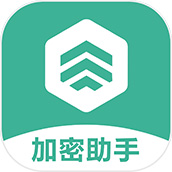EV加密如何加密视频
1、在桌面新建一个文件夹,以课程名称命名,可以放置任意数量视频,不做限制。

2、添加视频。打开EV加密,登录之前的注册账号,选择【添加文件夹】导入所有视频,稍后新录制的单个视频可以选择【添加视频】进行添加。

3、设置参数。
1)点击1处输入当前课程的名称以及课程备注
2)点击2处选择正确的课程名,要加密哪个课程就选择哪个名称,慎重选择
3)点击3处选择生成的加密视频将会放在您个人电脑的哪个位置,加密视频不会覆盖原始视频。

4、开始加密。设置好,点击开始加密即完成了视频加密步骤,在电脑上找到上图的3处设定好的位置,就能拿到加密视频。

EV加密的视频加密的方式(文件夹与单个视频加密)
视频加密可以选择【添加文件夹】与【添加视频】两种方式进行加密,取决于初始视频的放置是以哪种方式。
1)如果要加密的视频都不在一个文件夹下,则选择添加视频;
2)如果所有要加密的视频已经事先放置在同一个文件夹下,那么在加密时则选择添加文件夹。

EV加密加密时课程备注该如何填写?
加密开始之前,需要用户选择课程类型,除此之外有课程备注,EV加密软件里的课程备注并不需要填写,在商户后台创建激活码的时候按照自己的需求进行配置。
最好填写下联系方式与视频主要内容,便于联系。

 天极下载
天极下载

 EV加密是一款高效专业的
EV加密是一款高效专业的